如何将新硬盘安装到电脑系统中(简明教程带你轻松装新硬盘,快速搭建新系统)
随着科技的不断发展,硬盘已经成为电脑系统中不可或缺的重要组成部分。而当我们需要更换电脑硬盘或者新购买了一块硬盘时,如何将其安装到电脑系统中并搭建新系统成为了一个重要问题。本文将以新硬盘装电脑系统为主题,为大家提供一份简明的教程,帮助大家轻松完成新硬盘的安装和系统的搭建。

检查硬盘兼容性——确保新硬盘与你的计算机兼容
在准备安装新硬盘之前,首先要确保所购买的硬盘与你的计算机兼容。可以查看计算机制造商的官方网站,或者咨询专业人士,以确定你所购买的硬盘是否适用于你的计算机型号和配置。
备份旧硬盘数据——避免数据丢失和系统崩溃
在安装新硬盘之前,务必备份旧硬盘上的所有重要数据。这样做是为了防止数据丢失和系统崩溃的风险。可以使用外部硬盘、云存储或者其他备份工具来完成数据的备份工作。
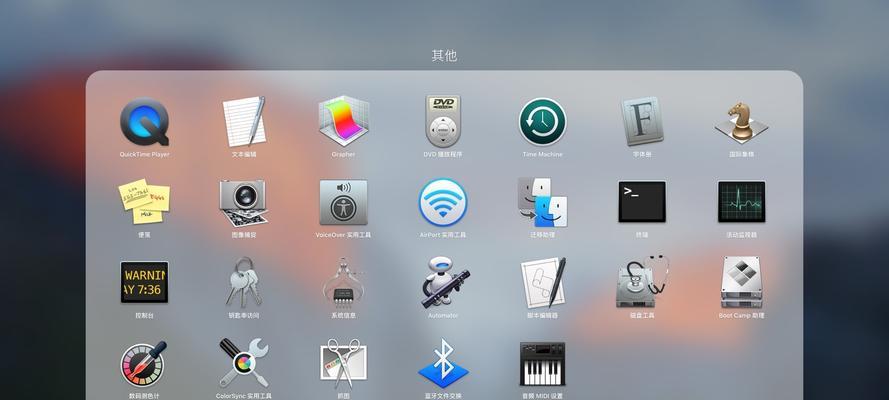
准备安装工具——确保所需工具齐全
在安装新硬盘之前,需要准备一些必要的工具,如螺丝刀、硬盘固定架、数据线等。确保这些工具齐全,并且与你的硬盘兼容,以便顺利进行后续操作。
关闭电脑并拆卸外设——保证操作的安全性
在安装新硬盘之前,需要先关闭电脑并断开所有外设。这样做是为了确保操作的安全性,并避免对计算机和硬盘造成不必要的损坏。
打开电脑主机箱——进入安装环节
接下来,需要打开电脑主机箱,并找到原有硬盘的位置。通常情况下,硬盘位于主机箱的前方或者侧面,可以通过翻阅电脑手册或者咨询专业人士来确定具体位置。

卸下旧硬盘——为新硬盘腾出空间
在找到原有硬盘位置后,使用螺丝刀将固定旧硬盘的螺丝卸下。慢慢拔出旧硬盘,腾出安装新硬盘的空间。
固定新硬盘——保证硬盘的稳固性
将新硬盘插入到原有硬盘的位置,并使用螺丝刀将其固定。确保新硬盘安装牢固,以免在使用过程中发生松动或者故障。
连接数据线和电源线——确保硬盘正常工作
将数据线和电源线分别插入新硬盘的相应插槽中。数据线连接主板,而电源线连接电源供应器。确保连接牢固,并且没有松动。
关闭电脑主机箱——保护硬盘和内部组件
在连接好数据线和电源线之后,将电脑主机箱重新合上并固定好螺丝。这样做是为了保护硬盘和内部组件,避免灰尘和其他物质进入主机箱。
启动电脑——检查硬盘是否被识别
启动电脑并进入系统,检查新安装的硬盘是否被成功识别。可以通过访问计算机管理工具或者查看设备管理器来确认新硬盘的存在。
进入BIOS设置——确保硬盘被正确识别
如果在上一步中发现新硬盘未被识别,需要进入BIOS设置界面进行相应设置。通过按下计算机开机时显示的按键(如DEL、F2等),进入BIOS设置界面,并找到硬盘相关选项进行调整。
格式化新硬盘——准备硬盘存储空间
在确保新硬盘被识别之后,需要对其进行格式化操作。通过打开磁盘管理工具,找到新硬盘并右键选择格式化选项。在格式化过程中,可以选择分区和文件系统等设置。
安装操作系统——为新硬盘搭建系统环境
在完成硬盘格式化之后,可以开始安装操作系统了。将操作系统安装光盘或者U盘插入电脑,按照屏幕提示进行操作系统的安装步骤。
安装驱动程序和软件——提升硬盘性能和功能
安装完操作系统后,还需要安装相应的驱动程序和软件。通过访问计算机制造商的官方网站或者使用自动驱动安装工具来获取并安装最新的驱动程序,以提升硬盘性能和功能。
恢复数据和个人设置——将备份数据还原
在完成驱动程序和软件的安装之后,可以开始将备份的数据还原到新硬盘中,并对系统进行个人设置。这样就成功地将新硬盘安装到电脑系统中,并完成了系统的搭建。
通过本文所提供的简明教程,相信大家已经掌握了如何将新硬盘安装到电脑系统中的方法。在操作过程中,务必谨慎小心,避免对硬盘和计算机造成不必要的损坏。同时,也要记得备份重要数据,并及时安装驱动程序和软件,以保证硬盘的正常运行和系统的稳定性。希望本教程能够帮助到大家,祝你们在新系统上愉快地工作和娱乐!
标签: 新硬盘安装
相关文章

最新评论